Hướng dẫn tháo laptop Dell XPS 15 9560 9550 model P56F
Trong hướng dẫn này tôi giải thích như nào để tháo laptop laptop Dell XPS 15 9560 9550 model P56F . Tôi sẽ hướng dẫn bạn từng bước tháo hoàn toàn laptop và thảo bộ phận panel màn hình .
Bạn cũng có thể sử dụng hướng dẫn này để tháo laptop Dell XPS 15 9550 mà gần như tương tự nhưng một số model có thời lượng pin ngắn hơn và ổ cứng thứ 2 2,5″ .
Bước 1
Tháo 10 ốc vít Torx5 ra khỏi đáy vỏ ( được đánh màu đỏ )
Tháo 2 ốc vít Philips ở dưới lắp ( được đánh màu xanh )
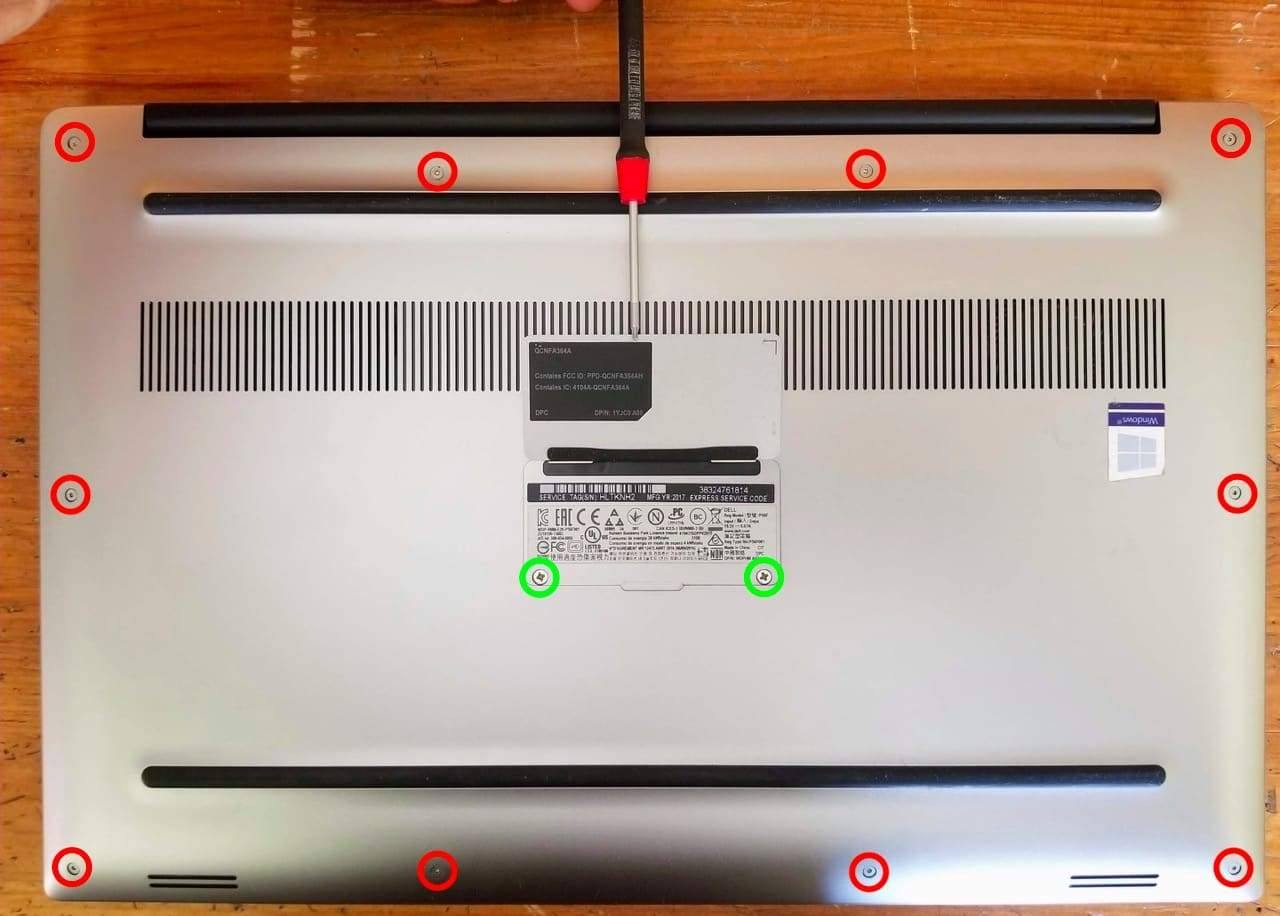
Bước 2
Nhấc đáy vỏ ra khỏi cạnh bản lề màn hình và tháo rời nó hoàn toàn

Bước 3
Tháo 7 vít giữ pin với bộ phận để tay .

Bước 4
Nhấc pin lên và ngắt kết nối nó ra khỏi mainboard .
Tháo rời và thay thế pin nếu cần .
Có thể vào cả hai khe ram . Laptop này có thể lên đến 32GB DDR4 2400/ 2666/3200 SODIMM RAM

Bước 5
Tháo một ốc vít giữ ổ cứng SSD và kéo SSD ra . Đây là ổ cứng SSD m.2 NVMe PCIe ( type 2880 )

Bước 6
Tháo 2 ốc vít giữ mỗi quạt làm mát

Bước 7
Tháo rời quạt làm mát bên phải và ngắt kết nối nó ra khỏi mainboard .

Bước 8
Tháo quạt làm mát bên trái và ngắt kết nối nó ra khỏi mainboard .

Bước 9
Tháo 1 ốc vít giữ lắp cáp anten card wifi
Sau khi lắp này được tháo cả wifi sẽ bật lên với một góc 20 độ
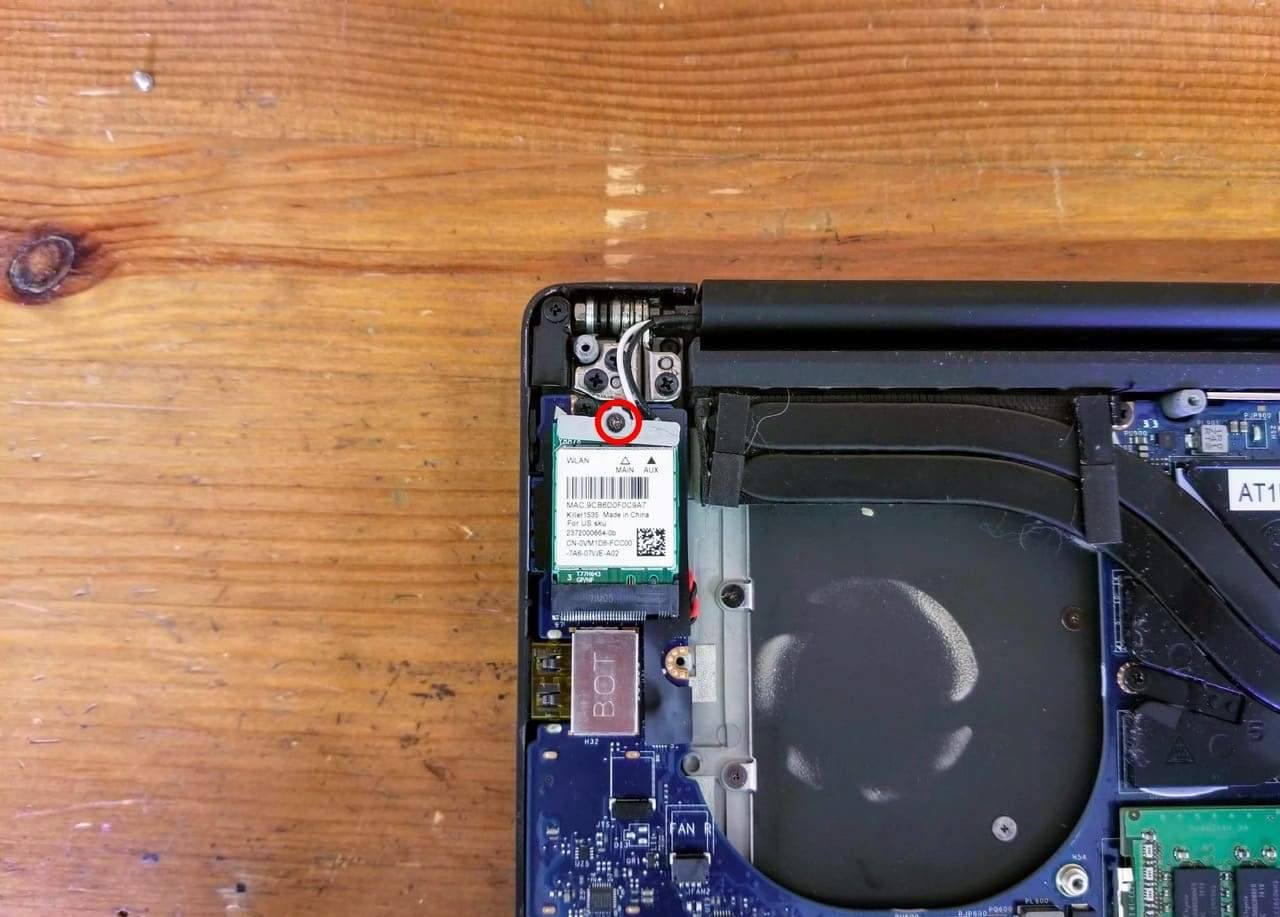
Bước 10
Ngắt kết nối cáp anten màu đen – phụ và màu trắng – chính ra khỏi card wifi .

Bước 11
Kéo card wifi ra và tháo rời nó
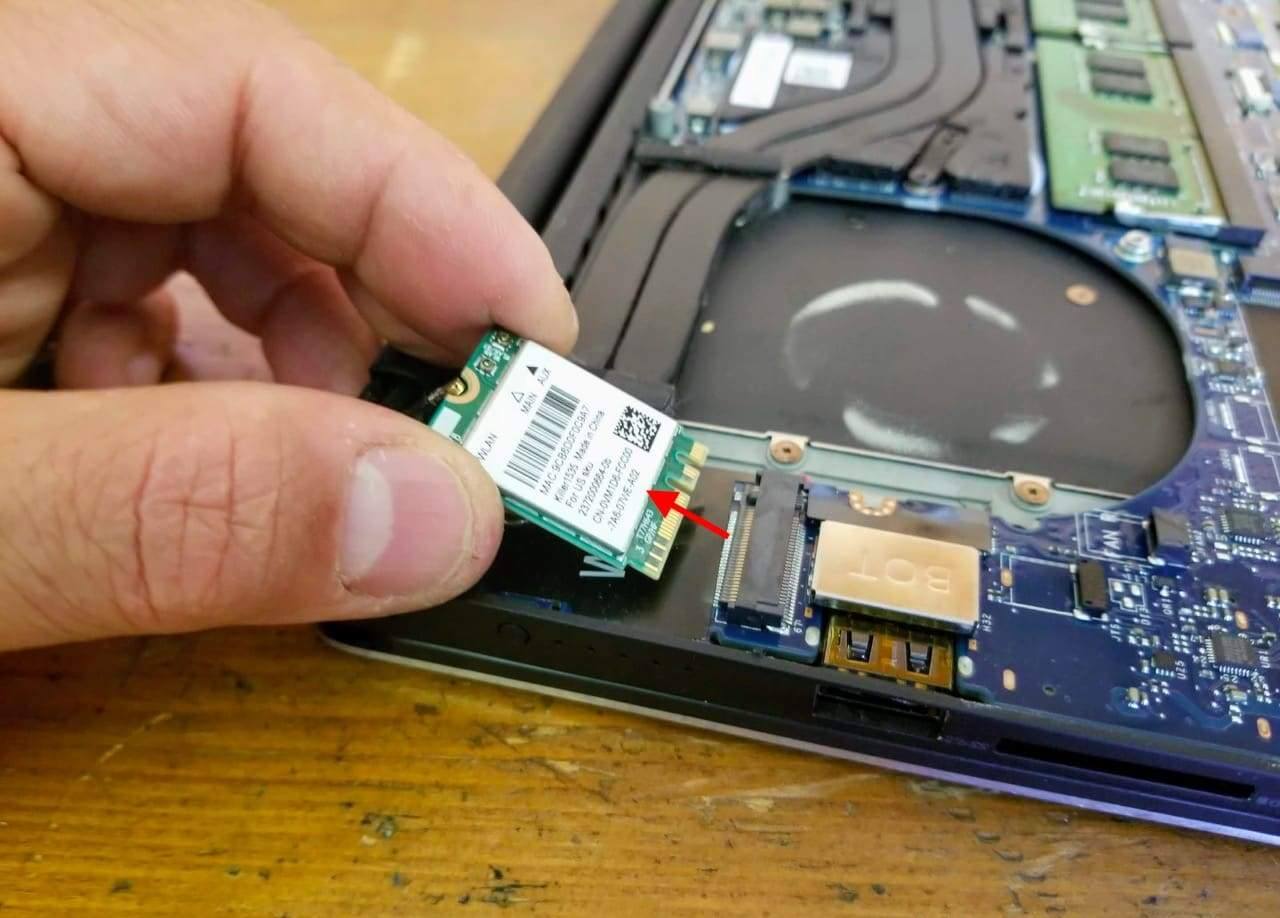
Bước 12
Thảo một ốc vít ra khỏi nắp đầu nối cáp video màn hình .
Tháo rời nắp .

Bước 13
Ngắt kết nối đầu nối cáp video màn hình ra khỏi mainboard .
Đơn giản là nhấc nó lên bằng dây màu đen ở trên cùng .

Bước 14
Đặt laptop lật ngược với màn hình mở ở trên cạnh của bàn .
Tháo 4 ốc vít giữ bản lề màn hình

Bước 15
Tách panel màn hình ra khỏi bộ phận để tay và tháo rời nó .

Bước 16
Thả một ốc vít giữ jack nguồn DC với vỏ
Tiện đây nói , laptop Dell XPS 15 9560 9550 Jack nguồn DC chỉ có thể được tháo sau khi bạn tháo panel màn hình . Nói được gắn dưới bản lề màn hình bên trái .
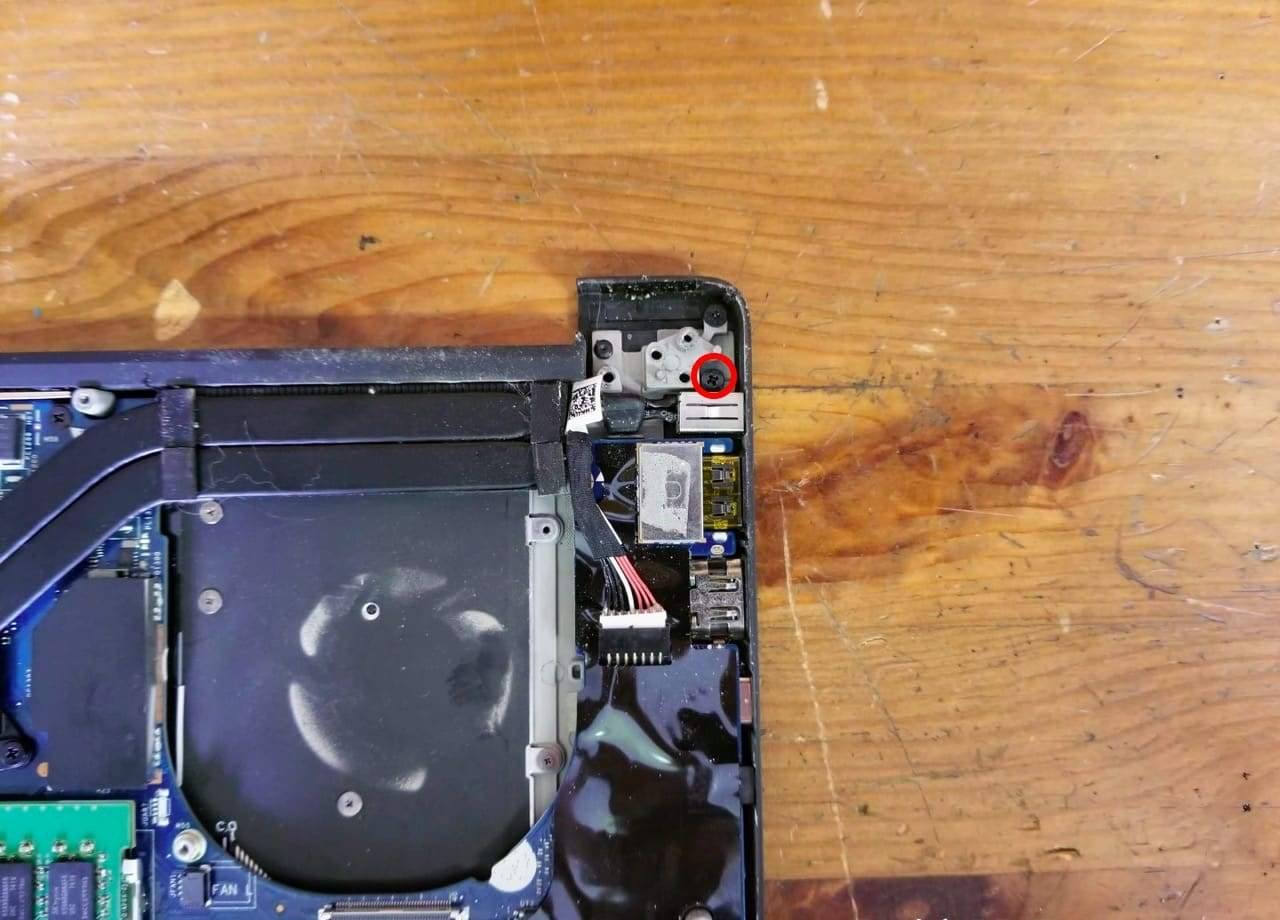
Bước 17
Rút harness Jack nguồn DC ra khỏi mainboard và tháo rời nó

Bước 18
Tháo rời 5 vít giữ mainboard
Ngắt kết nối tất cả các cáp

Đây là như nào để ngắt kết nối các cáp dẹt :
- Mở khóa đầu nối bằng cách nhấc thanh khóa lên ( mũi tên màu đỏ )
- Kéo cáp ra ( mũi tên màu vàng )

Bước 19
Tháo rời mainboard

Pin CMOS được đặt ở cạnh bên kia của mainboard

Bàn phím laptop Dell XPS 15 9560 9550 có thể được tháo và thay thế . Nó được gắn với bộ phận để tay bằng 31 vít nhỏ .

Nếu bạn cần thêm hướng dẫn chi tiết bạn có thể tham khảo hướng dẫn chính thức của hãng Dell .












Leave a comment